V tomto článku zvažte chybu, se kterou se pravděpodobně všichni, kdo připojí svůj počítač k bezdrátovému připojení Wi-Fi, setkají. Jedná se o chybu „Neshoda klíčů zabezpečení sítě“, která se objeví v systému Windows 7 po připojení k síti Wi-Fi. Tuto chybu můžete vidět nejen v systému Windows 7. V systémech Windows 8 a Windows 10 se také zobrazí, i když vypadá trochu jinak.
Jednoduše vybereme naši síť Wi-Fi ze seznamu sítí dostupných pro připojení, zadáme heslo a objeví se chyba „Neshoda klíče zabezpečení sítě“. Vypadá to takto:

Nic se nestane a žádost o heslo pro síť Wi-Fi se znovu objeví.
Chyba „Neshoda klíčů zabezpečení sítě“ na notebooku. Co dělat?
Téměř vždy se tato chyba objeví v důsledku nesprávně zadaného hesla. Počítač je stroj, a pokud říká, že heslo je nesprávné, pak je.
- Nejprve zkontrolujeme heslo a znovu ho zadáme.
- Zrušte zaškrtnutí políčka "Skrýt symboly" (je-li zaškrtnuto), abyste zobrazili heslo, které určíte.
- Také je třeba zkontrolovat, zda je zapnutá funkce Caps Lock. Koneckonců, písmeno „a“ a „A“ jsou různé znaky v hesle.
- Zkontrolujte rozložení klávesnice, heslo musí být zadáno anglickými písmeny.
Pokud jste zapomněli heslo, můžete si jej zobrazit v nastavení routeru nebo na jiném počítači, který se dříve připojil k této síti. Jak si pamatuji heslo, napsal jsem v článku: Jak zjistit heslo Wi-Fi nebo co dělat, pokud jste zapomněli heslo?
Pokud nebylo možné opravit chybu „Neshoda síťového bezpečnostního klíče“, změňte heslo na routeru Wi-Fi podle těchto pokynů :. S novým heslem by mělo být vše připojeno.
Chyba: „Neplatný klíč nebo přístupová fráze“
Po zadání hesla a kliknutí na tlačítko OK se může v vyskakovacím okně stále objevit zpráva: „Neplatný klíč nebo přístupová fráze“ .
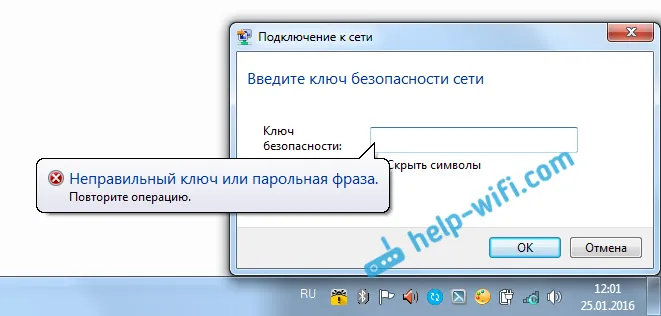
Tato chyba se objeví, pokud zadáte klíč s méně než 8 znaky (a vaše metoda šifrování je WPA2). V takovém případě musíte v nastavení routeru správně nastavit heslo pro síť Wi-Fi . Jak to udělat na různých routerech, jsem napsal v pokynech: Jak chránit Wi-Fi síť heslem?
Po nastavení správné metody šifrování a hesla se váš notebook připojí k síti Wi-Fi. Pokud se objeví chyba „Windows se nemohl připojit k ...“, popsal jsem řešení na této stránce.
